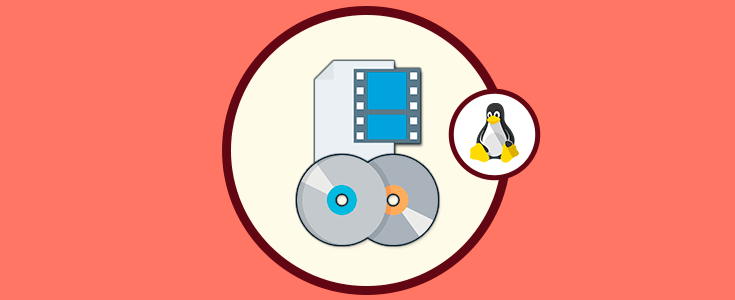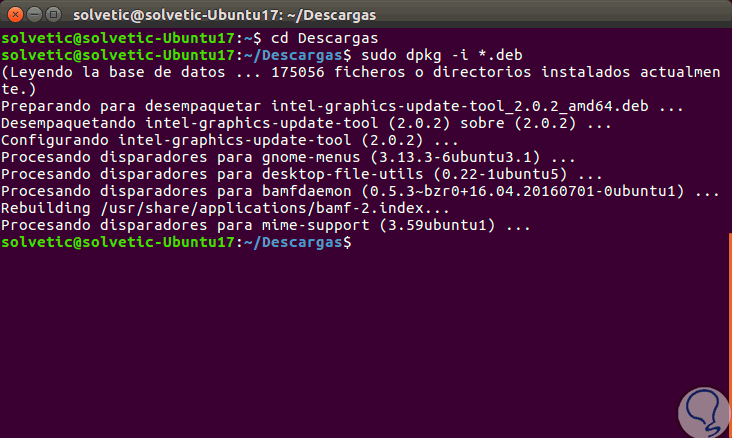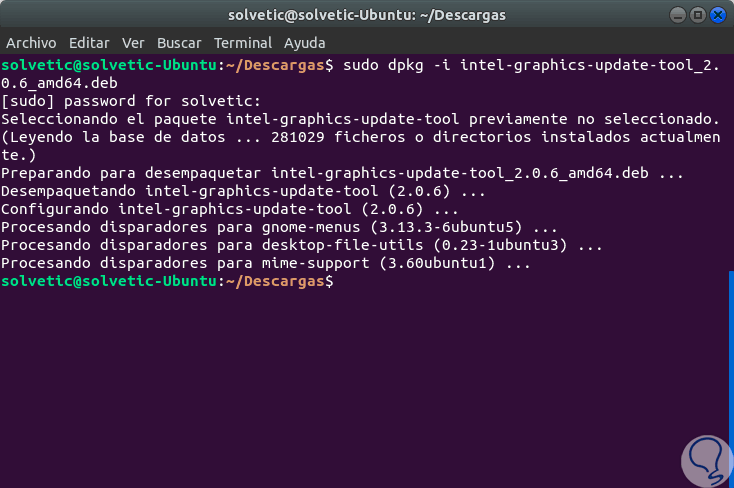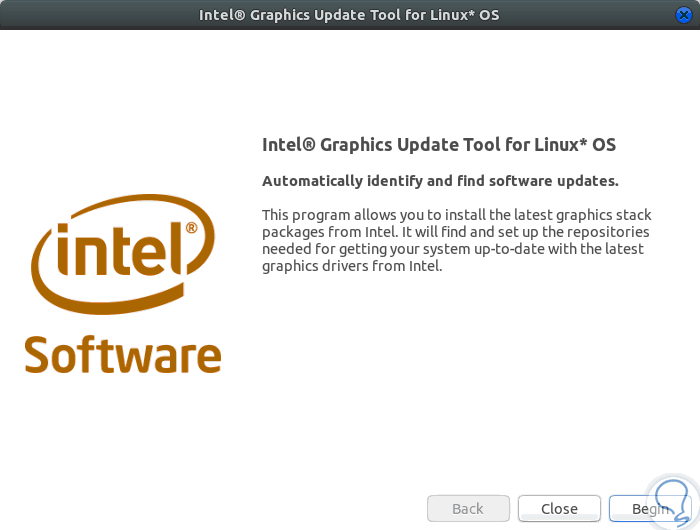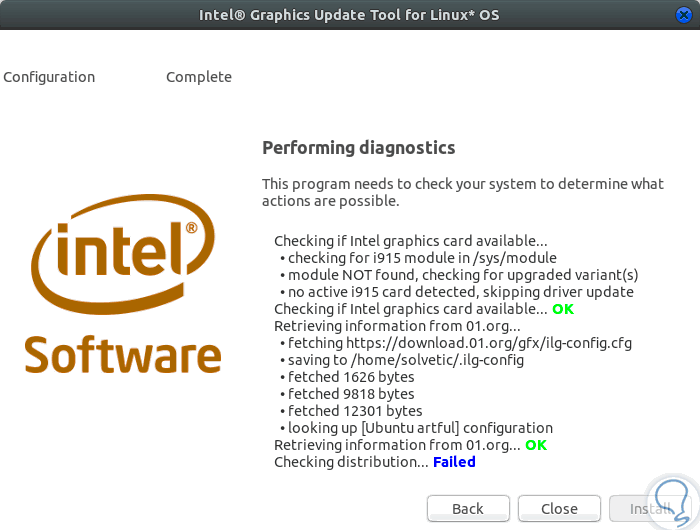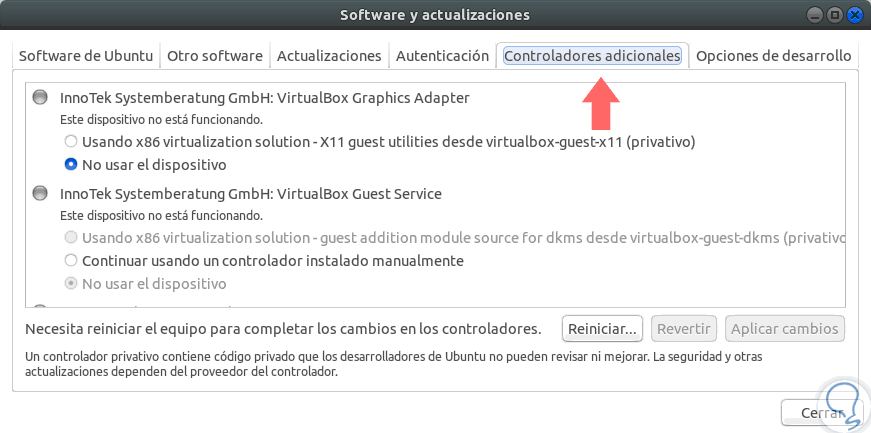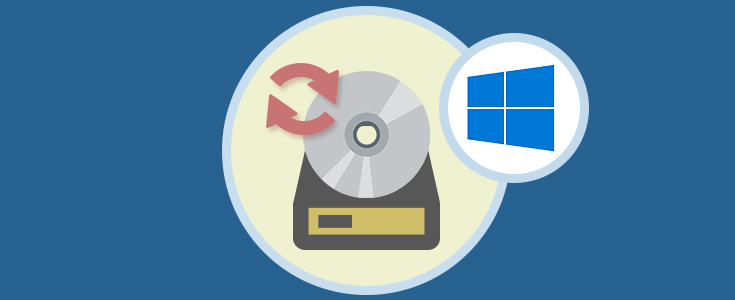Como usuarios del mundo IT sabemos muy bien que uno de los controladores más rebeldes después de una instalación o configuración de cualquier sistema operativo son los controladores de vídeo los cuales permiten que nuestros monitores se adapten de forma práctica a las tarjetas de vídeo, integradas o no, a las diferentes resoluciones de los monitores, especialmente si son 4K, y muchos otros parámetros que optimizan el entorno visual de cada usuario.
En el caso de los sistemas operativos Linux tenemos diversas herramientas que nos ayudan a editar y configurar los valores del vídeo pero no hay nada más útil y simple que usar las herramientas que han sido desarrolladas por el propio fabricante y todos sabemos que en este campo Intel es uno de los que encabeza la lista como uno de los mejores proveedores de este tipo de segmentos.
Hoy Solvetic desea explicar a fondo como podemos instalar los controladores de vídeo, y actualizar los existentes, gracias a la utilidad de vídeo propia de Intel.
Es ideal hacer uso de esta herramienta debido a que cuando instalamos un sistema operativo como Ubuntu, los controladores se instalan automáticamente y no siempre se están en constante actualización por lo que es ideal tomar esta tarea para sacar el máximo beneficio de estas funcionalidades.
1. Instalar la herramienta de Intel en Ubuntu 16.04
Para todos los usuarios de Ubuntu 16.04, la herramienta de controlador de Intel cuenta con soporte para LTS, pero será necesario descargar la versión 2.0.2 de esta herramienta.
Para ello, debemos descargar el archivo .DEB de forma local en el siguiente enlace:
Una vez descargada la herramienta iremos a la carpeta de descargas:
cd ~/Descargas
Podremos listar las descargas usando ls para comprobar que tenemos allí el archivo .DEB de la herramienta de Intel.
Una vez allí podremos instalar la herramienta usando el siguiente comando:
sudo dpkg -i *.deb
En caso de presentar algún tipo de error en las dependencias, podremos ejecutar el siguiente comando:
sudo apt install -f
Una vez instalada la utilidad tendremos acceso a ella desde el Dashboard:
2. Instalar y usar la herramienta de Intel en Ubuntu 17.10
La última versión de esta herramienta de Intel cuenta con soporte para Ubuntu 17, tanto 0.4 como10, y puede ser descargada en el siguiente enlace:
Una vez descargada ejecutaremos las siguientes líneas:
cd ~/Descargas (Acceso al directorio donde se almaceno la descarga) sudo dpkg -i *.deb (Ejecución del archivo) sudo apt install -f (Corrección de dependencias fallidas)
Una vez instalada accedemos a ella desde el dashboard y este será su entorno inicial:
Allí pulsamos en el botón “Begin” para iniciar el programa con el proceso de análisis de controladores en el equipo local:
Tan pronto el proceso finalice, podremos seleccionar los controladores faltantes y pulsar en el botón “Install”.
Después de ejecutar esta tarea, normalmente pueden faltar algunos controladores adicionales en el sistema, para verificar que controladores faltan iremos a “Software y actualizaciones” y allí nos dirigimos a la pestaña “Controladores adicionales”:
Podremos seleccionar los deseados y proceder con su actualización. De esta manera tendremos los controladores del equipo en optimo estado y siempre actualizados.